2020 MITSUBISHI PAJERO SPORT phone
[x] Cancel search: phonePage 380 of 488
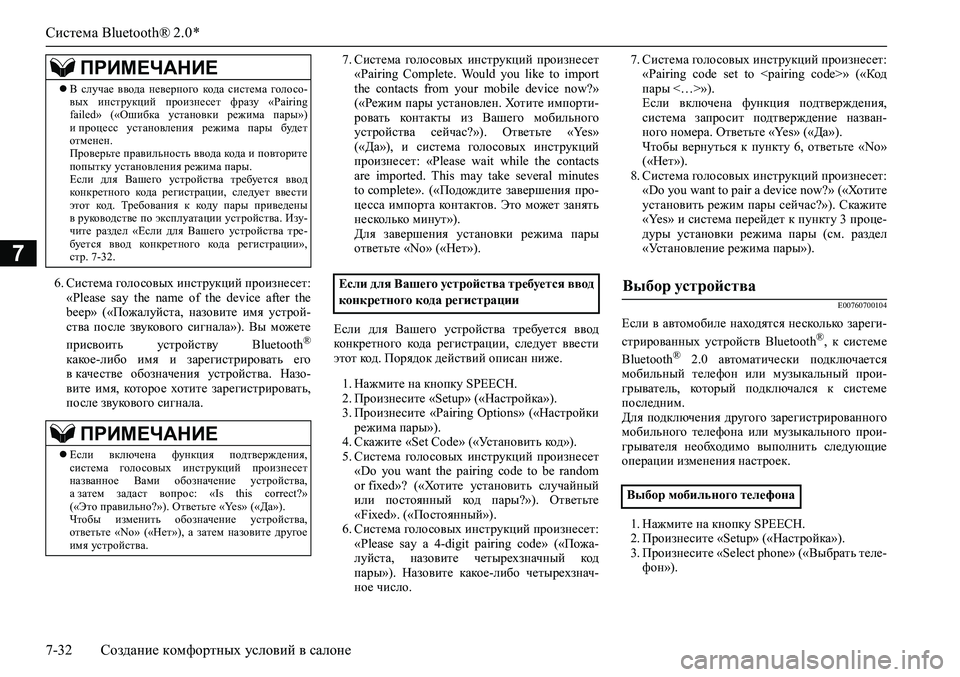
Система Bluetooth® 2.0 *
7-32 Создание комфортных условий в салоне
7
6. Система голосовых инструкций произнесет:
«Please say the name of the device after the
beep» («Пожалуйста, назовите имя устрой-
ства после звукового сигнала»). Вы можете
присвоить устройству Bluetooth
®
какое-либо имя и зарегистрировать его
в качестве обозначения устройства. Назо-
вите имя, которое хотите зарегистрировать,
после звукового сигнала.7. Система голосовых инструкций произнесет
«Pairing Complete. Would you like to import
the contacts from your mobile device now?»
(«Режим пары установлен. Хотите импорти-
ровать контакты из Вашего мобильного
устройства сейчас?»). Ответьте «Yes»
(«Да»), и система голосовых инструкций
произнесет: «Please wait while the contacts
are imported. This may take several minutes
to complete». («Подождите завершения про-
цесса импорта контактов. Это может занять
несколько минут»).
Для завершения установки режима пары
ответьте «No» («Нет»).
Если для Вашего устройства требуется ввод
конкретного кода регистрации, следует ввести
этот код. Порядок действий описан ниже.
1. Нажмите на кнопку SPEECH.
2. Произнесите «Setup» («Настройка»).
3. Произнесите «Pairing Options» («Настройки
режима пары»).
4. Скажите «Set Code» («Установить код»).
5. Система голосовых инструкций произнесет
«Do you want the pairing code to be random
or fixed»? («Хотите установить случайный
или постоянный код пары?»). Ответьте
«Fixed». («Постоянный»).
6. Система голосовых инструкций произнесет:
«Please say a 4-digit pairing code» («Пожа-
луйста, назовите четырехзначный код
пары»). Назовите какое-либо четырехзнач-
ное число.7. Система голосовых инструкций произнесет:
«Pairing code set to
пары <…>»).
Если включена функция подтверждения,
система запросит подтверждение назван-
ного номера. Ответьте «Yes» («Да»).
Чтобы вернуться к пункту 6, ответьте «No»
(«Нет»).
8. Система голосовых инструкций произнесет:
«Do you want to pair a device now?» («Хотите
установить режим пары сейчас?»). Скажите
«Yes» и система перейдет к пункту 3 проце-
дуры установки режима пары (см. раздел
«Установление режима пары»).
E00760700104
Если в автомобиле находятся несколько зареги-
стрированных устройств Bluetooth®, к системе
Bluetooth® 2.0 автоматически подключается
мобильный телефон или музыкальный прои-
грыватель, который подключался к системе
последним.
Для подключения другого зарегистрированного
мобильного телефона или музыкального прои-
грывателя необходимо выполнить следующие
операции изменения настроек.
1. Нажмите на кнопку SPEECH.
2. Произнесите «Setup» («Настройка»).
3. Произнесите «Select phone» («Выбрать теле-
фон»).
В случае ввода неверного кода система голосо-
вых инструкций произнесет фразу «Pairing
failed» («Ошибка установки режима пары»)
и процесс установления режима пары будет
отменен.
Проверьте правильность ввода кода и повторите
попытку установления режима пары.
Если для Вашего устройства требуется ввод
конкретного кода регистрации, следует ввести
этот код. Требования к коду пары приведены
в руководстве по эксплуатации устройства. Изу-
чите раздел «Если для Вашего устройства тре-
буется ввод конкретного кода регистрации»,
стр. 7-32.
ПРИМЕЧАНИЕ
Если включена функция подтверждения,
система голосовых инструкций произнесет
названное Вами обозначение устройства,
а затем задаст вопрос: «Is this correct?»
(«Это правильно?»). Ответьте «Yes» («Да»).
Чтобы изменить обозначение устройства,
ответьте «No» («Нет»), а затем назовите другое
имя устройства.
ПРИМЕЧАНИЕ
Если для Вашего устройства требуется ввод
конкретного кода регистрацииВыбор устройства
Выбор мобильного телефона
Page 382 of 488

Система Bluetooth® 2.0 *
7-34 Создание комфортных условий в салоне
7
7. Система голосовых инструкций произнесет:
«Deleted» («Удалено»). На этом процесс уда-
ления устройства завершается.
E00760800017
Проверка списка зарегистрированных
устройств Bluetooth® осуществляется следую-
щим образом:
1. Нажмите на кнопку SPEECH.
2. Произнесите «Setup» («Настройка»).
3. Произнесите «Pairing Options» («Настройки
режима пары»).
4. Система голосовых инструкций произнесет:
«Select one of the following: pair, edit, delete,
or list» («Выберите действие: установить
режим пары, редактировать, удалить или
перечислить»). Ответьте «List» («Перечис-
лить»).
5. Система голосовых инструкций начнет
по порядку перечислять обозначения соот-
ветствующих устройств, начиная с устрой-
ства Bluetooth
®, которое подключалось
последним.6. После перечисления обозначений всех заре-
гистрированных устройств Bluetooth
®
система голосовых инструкций спросит:
«End of list, would you like to start from the
beginning?» («Конец списка. Хотите начать
сначала?»).
Чтобы прослушать список устройств еще
раз, ответьте «Yes».
Чтобы вернуться в главное меню, ответьте
«No».E00760900018
Вы можете изменить обозначение зарегистри-
рованного мобильного телефона или музыкаль-
ного проигрывателя.
Изменение обозначения устройства осущест-
вляется следующим образом:
1. Нажмите на кнопку SPEECH.
2. Произнесите «Setup» («Настройка»).
3. Произнесите «Pairing Options» («Настройки
режима пары»).
4. Система голосовых инструкций произнесет:
«Select one of the following: pair, edit, delete,
or list» («Выберите действие: установить
режим пары, редактировать, удалить или пере-
числить»). Ответьте «Edit» («Редактировать»).
5. Система голосовых инструкций произнесет
«Please say» («Пожалуйста, назовите»), а затем
начнет по порядку перечислять номера и обо-
значения соответствующих устройств
Bluetooth
®, начиная с устройства Bluetooth®,
которое подключалось последним.
После перечисления обозначений всех заре-
гистрированных устройств система голосо-
вых инструкций произнесет: «Which device,
please?» («Какое из устройств?»). Назовите
номер обозначения устройства, которое тре-
буется изменить.
ПРИМЕЧАНИЕ
Если удалить устройство по какой-либо при-
чине не удастся, система произнесет «Delete
failed» («Ошибка удаления»), и удаление будет
отменено.
Проверка списка
зарегистрированных устройств
Bluetooth
®
ПРИМЕЧАНИЕ
Если во время прослушивания списка нажать
и отпустить кнопку SPEECH и произнести
«Continue» («Продолжить») или «Previous»
(«Назад»), система перейдет вперед или назад
по списку.
Чтобы перейти к устройству со следующим
(большим) номером, произнесите «Continue»
(«Продолжить»), чтобы вернуться к предыду-
щему устройству, произнесите «Previous»
(«Назад»).
Вы можете изменять обозначения устройств:
для этого во время перечисления списка необхо-
димо нажать и отпустить кнопку SPEECH,
а затем произнести «Edit» («Редактировать»).
Вы можете сменить подключенный телефон:
для этого во время перечисления списка необхо-
димо нажать и отпустить кнопку SPEECH,
а затем произнести «Select phone» («Выбрать
телефон»).
Вы можете сменить подключенный музыкаль-
ный проигрыватель: для этого во время перечис-
ления списка необходимо нажать и отпустить
кнопку SPEECH, а затем произнести «Select
music player» («Выбрать музыкальный проигры-
ватель»).
Изменение обозначения устройства
ПРИМЕЧАНИЕ
Во время перечисления списка Вы можете
нажать и отпустить кнопку SPEECH, а затем
сразу назвать номер обозначения устройства,
которое необходимо изменить.
Page 384 of 488

Система Bluetooth® 2.0 *
7-36 Создание комфортных условий в салоне
7
Сведения о телефонных справочниках см. в раз-
деле «Пользование телефонным справочни-
ком», стр. 7-37.
1. Нажмите на кнопку SPEECH.
2. Произнесите «Call» («Вызов»).
3. После того как система голосовых инструк-
ций произнесет «Name please» («Назовите
имя»), назовите имя нужного Вам абонента,
как оно вписано в телефонный справочник.
4. Если будет найдено только 1 соответствие,
система перейдет к пункту 5.
Если же соответствий несколько, система
произнесет фразу «More than one match was
found, would you like to call <названное
имя>» («Найдено больше чем одно соответ-
ствие, хотите вызвать <названное имя>?»).
Если Вы хотите позвонить именно этому
человеку, ответьте «Yes».
Если Вы ответите «No», система голосовых
инструкций назовет следующего человека,
соответствующего критериям поиска.5. Если под произнесенным Вами именем
зарегистрирован только 1 телефонный
номер, система голосовых инструкций пере-
йдет к пункту 6.
Если же названному имени соответствуют
несколько зарегистрированных телефонных
номеров, система голосовых инструкций
произнесет: «Would you like to call имя
at [home], [work], [mobile], or [other]?»
(«Хотите вызвать <имя> по [домашнему],
[рабочему], [мобильному] или [дру-
гому]?»). Выберите телефон, по которому
требуется позвонить.6. Система голосовых инструкций произнесет
«Calling <имя> тип телефона» («Набор
<имя> <тип телефона>») и начнет набор
телефонного номера.
Используя журнал набранных номеров в под-
ключенном телефоне, можно повторить набор
последнего номера.
Для этого необходимо выполнить следующее:
1. Нажмите на кнопку SPEECH.
2. Произнесите «Redial» («Повторный
набор»).
ПРИМЕЧАНИЕ
Если записи в телефонном справочнике автомо-
биля и мобильном телефонном справочнике
отсутствуют, при получении команды «Call»
(«Вызов») система голосовых инструкций отве-
тит: «The vehicle phonebook is empty. Would you
like to add a new entry now?» («Телефонный
справочник пуст. Хотите добавить новую
запись?»).
Если Вы ответите «Yes», система голосовых
инструкций произнесет: «Entering the
phonebook – new entry menu» («Вход в телефон-
ный справочник — меню новых записей»).
После этого можно внести необходимые данные
в телефонный справочник автомобиля.
В случае получения ответа «No» система вер-
нется в главное меню.
ПРИМЕЧАНИЕ
Если Вы скажете «No» в ответ на все предложен-
ные имена, система голосовых инструкций произ-
несет фразу «Name not found, returning to main
menu» («Имя не найдено, возвращение в главное
меню»), и система вернется в главное меню.
ПРИМЕЧАНИЕ
Если в телефонном справочнике автомобиля
имеются данные по названному имени, но теле-
фонный номер выбранного типа не зарегистри-
рован, система голосовых инструкций ответит:
«{home / work / mobile / other} not found for
<имя>. Would you like to add location or try
again?» («{домашний / рабочий / мобильный /
другой} не найден для <имя>. Хотите добавить
номер или повторить попытку?»).
Скажите «Try again» («Повторить попытку»),
и система вернется к пункту 3.
Сказав «Add location» («Добавить номер»), Вы
можете зарегистрировать дополнительный теле-
фонный номер соответствующего типа.
Если в мобильном телефонном справочнике
имеются данные по названному имени, но теле-
фонный номер выбранного типа не зарегистри-
рован, система голосовых инструкций ответит:
«{home / work / mobile / other} not found for
<имя>. Would you like to try again?» («{домаш-
ний / рабочий / мобильный / другой} не найден
для <имя>. Хотите повторить попытку?»).
Ответьте «Yes», и система вернется к пункту 3.
В случае ответа «No» звонок будет отменен.
Начните вновь с пункта 1.
ПРИМЕЧАНИЕ
Если включена функция подтверждения,
система запросит подтверждение имени и типа
телефона вызываемого абонента. Чтобы под-
твердить выбор, ответьте «Yes».
Если Вы хотите позвонить другому абоненту
или по другому номеру того же абонента,
ответьте «No». Система вернется к пункту 3.
Повторный набор
ПРИМЕЧАНИЕ
Page 386 of 488
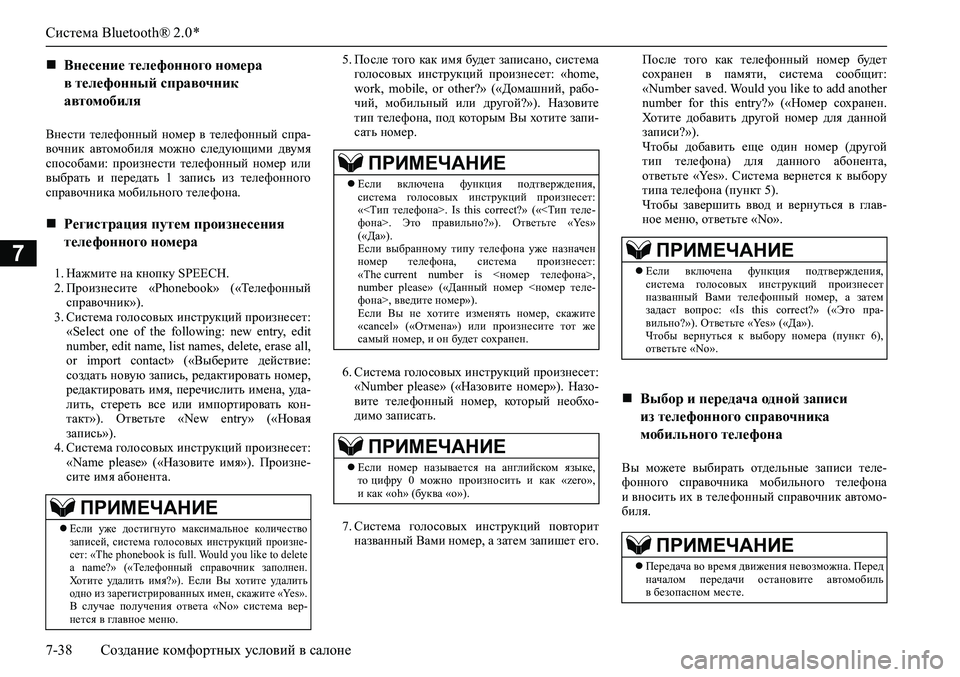
Система Bluetooth® 2.0 *
7-38 Создание комфортных условий в салоне
7
Внести телефонный номер в телефонный спра-
вочник автомобиля можно следующими двумя
способами: произнести телефонный номер или
выбрать и передать 1 запись из телефонного
справочника мобильного телефона.
1. Нажмите на кнопку SPEECH.
2. Произнесите «Phonebook» («Телефонный
справочник»).
3. Система голосовых инструкций произнесет:
«Select one of the following: new entry, edit
number, edit name, list names, delete, erase all,
or import contact» («Выберите действие:
создать новую запись, редактировать номер,
редактировать имя, перечислить имена, уда-
лить, стереть все или импортировать кон-
такт»). Ответьте «New entry» («Новая
запись»).
4. Система голосовых инструкций произнесет:
«Name please» («Назовите имя»). Произне-
сите имя абонента.5. После того как имя будет записано, система
голосовых инструкций произнесет: «home,
work, mobile, or other?» («Домашний, рабо-
чий, мобильный или другой?»). Назовите
тип телефона, под которым Вы хотите запи-
сать номер.
6. Система голосовых инструкций произнесет:
«Number please» («Назовите номер»). Назо-
вите телефонный номер, который необхо-
димо записать.
7. Система голосовых инструкций повторит
названный Вами номер, а затем запишет его.После того как телефонный номер будет
сохранен в памяти, система сообщит:
«Number saved. Would you like to add another
number for this entry?» («Номер сохранен.
Хотите добавить другой номер для данной
записи?»).
Чтобы добавить еще один номер (другой
тип телефона) для данного абонента,
ответьте «Yes». Система вернется к выбору
типа телефона (пункт 5).
Чтобы завершить ввод и вернуться в глав-
ное меню, ответьте «No».
Вы можете выбирать отдельные записи теле-
фонного справочника мобильного телефона
и вносить их в телефонный справочник автомо-
биля.
Внесение телефонного номера
в телефонный справочник
автомобиля
Регистрация путем произнесения
телефонного номера
ПРИМЕЧАНИЕ
Если уже достигнуто максимальное количество
записей, система голосовых инструкций произне-
сет: «The phonebook is full. Would you like to delete
a name?» («Телефонный справочник заполнен.
Хотите удалить имя?»). Если Вы хотите удалить
одно из зарегистрированных имен, скажите «Yes».
В случае получения ответа «No» система вер-
нется в главное меню.
ПРИМЕЧАНИЕ
Если включена функция подтверждения,
система голосовых инструкций произнесет:
«<Тип телефона>. Is this correct?» («<Тип теле-
фона>. Это правильно?»). Ответьте «Yes»
(«Да»).
Если выбранному типу телефона уже назначен
номер телефона, система произнесет:
«The current number is <номер телефона>,
number please» («Данный номер <номер теле-
фона>, введите номер»).
Если Вы не хотите изменять номер, скажите
«cancel» («Отмена») или произнесите тот же
самый номер, и он будет сохранен.
ПРИМЕЧАНИЕ
Если номер называется на английском языке,
то цифру 0 можно произносить и как «zero»,
и как «oh» (буква «о»).
ПРИМЕЧАНИЕ
Если включена функция подтверждения,
система голосовых инструкций произнесет
названный Вами телефонный номер, а затем
задаст вопрос: «Is this correct?» («Это пра-
вильно?»). Ответьте «Yes» («Да»).
Чтобы вернуться к выбору номера (пункт 6),
ответьте «No».
Выбор и передача одной записи
из телефонного справочника
мобильного телефона
ПРИМЕЧАНИЕ
Передача во время движения невозможна. Перед
началом передачи остановите автомобиль
в безопасном месте.
Page 387 of 488
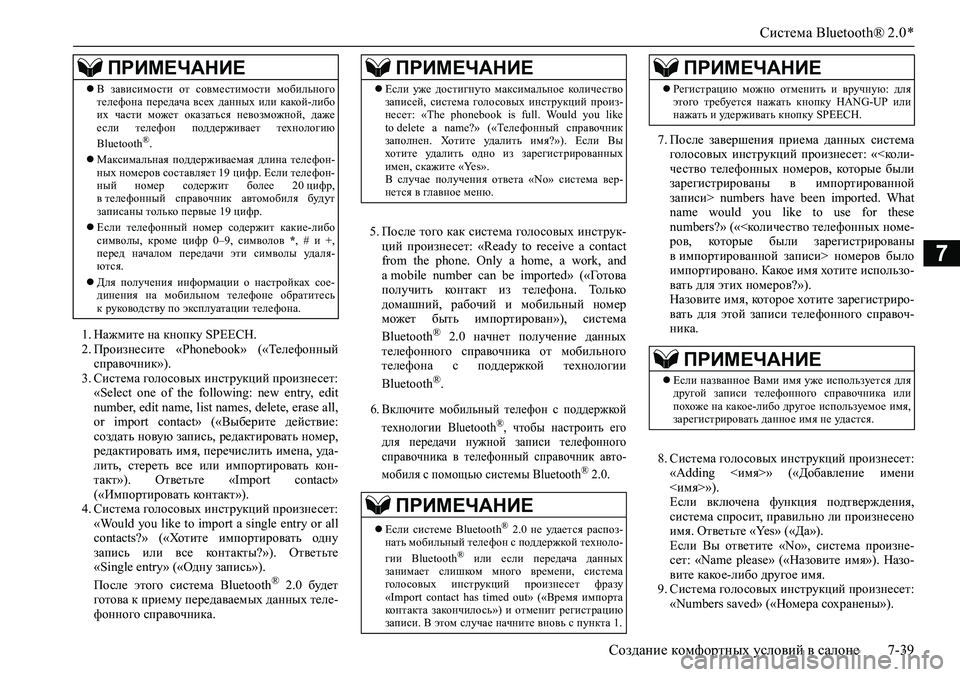
Система Bluetooth® 2.0 *
Создание комфортных условий в салоне 7-39
7
1. Нажмите на кнопку SPEECH.
2. Произнесите «Phonebook» («Телефонный
справочник»).
3. Система голосовых инструкций произнесет:
«Select one of the following: new entry, edit
number, edit name, list names, delete, erase all,
or import contact» («Выберите действие:
создать новую запись, редактировать номер,
редактировать имя, перечислить имена, уда-
лить, стереть все или импортировать кон-
такт»). Ответьте «Import contact»
(«Импортировать контакт»).
4. Система голосовых инструкций произнесет:
«Would you like to import a single entry or all
contacts?» («Хотите импортировать одну
запись или все контакты?»). Ответьте
«Single entry» («Одну запись»).
После этого система Bluetooth
® 2.0 будет
готова к приему передаваемых данных теле-
фонного справочника.5. После того как система голосовых инструк-
ций произнесет: «Ready to receive a contact
from the phone. Only a home, a work, and
a mobile number can be imported» («Готова
получить контакт из телефона. Только
домашний, рабочий и мобильный номер
может быть импортирован»), система
Bluetooth
® 2.0 начнет получение данных
телефонного справочника от мобильного
телефона с поддержкой технологии
Bluetooth
®.
6. Включите мобильный телефон с поддержкой
технологии Bluetooth®, чтобы настроить его
для передачи нужной записи телефонного
справочника в телефонный справочник авто-
мобиля с помощью системы Bluetooth
® 2.0.
7. После завершения приема данных система
голосовых инструкций произнесет: «<коли-
чество телефонных номеров, которые были
зарегистрированы в импортированной
записи> numbers have been imported. What
name would you like to use for these
numbers?» («<количество телефонных номе-
ров, которые были зарегистрированы
в импортированной записи> номеров было
импортировано. Какое имя хотите использо-
вать для этих номеров?»).
Назовите имя, которое хотите зарегистриро-
вать для этой записи телефонного справоч-
ника.
8. Система голосовых инструкций произнесет:
«Adding <имя>» («Добавление имени
<имя>»).
Если включена функция подтверждения,
система спросит, правильно ли произнесено
имя. Ответьте «Yes» («Да»).
Если Вы ответите «No», система произне-
сет: «Name please» («Назовите имя»). Назо-
вите какое-либо другое имя.
9. Система голосовых инструкций произнесет:
«Numbers saved» («Номера сохранены»).
В зависимости от совместимости мобильного
телефона передача всех данных или какой-либо
их части может оказаться невозможной, даже
если телефон поддерживает технологию
Bluetooth
®.
Максимальная поддерживаемая длина телефон-
ных номеров составляет 19 цифр. Если телефон-
ный номер содержит более 20 цифр,
в телефонный справочник автомобиля будут
записаны только первые 19 цифр.
Если телефонный номер содержит какие-либо
символы, кроме цифр 0–9, символов *, # и +,
перед началом передачи эти символы удаля-
ются.
Для получения информации о настройках сое-
динения на мобильном телефоне обратитесь
к руководству по эксплуатации телефона.
ПРИМЕЧАНИЕПРИМЕЧАНИЕ
Если уже достигнуто максимальное количество
записей, система голосовых инструкций произ-
несет: «The phonebook is full. Would you like
to delete a name?» («Телефонный справочник
заполнен. Хотите удалить имя?»). Если Вы
хотите удалить одно из зарегистрированных
имен, скажите «Yes».
В случае получения ответа «No» система вер-
нется в главное меню.
ПРИМЕЧАНИЕ
Если системе Bluetooth® 2.0 не удается распоз-
нать мобильный телефон с поддержкой техноло-
гии Bluetooth
® или если передача данных
занимает слишком много времени, система
голосовых инструкций произнесет фразу
«Import contact has timed out» («Время импорта
контакта закончилось») и отменит регистрацию
записи. В этом случае начните вновь с пункта 1.
Регистрацию можно отменить и вручную: для
этого требуется нажать кнопку HANG-UP или
нажать и удерживать кнопку SPEECH.
ПРИМЕЧАНИЕ
Если названное Вами имя уже используется для
другой записи телефонного справочника или
похоже на какое-либо другое используемое имя,
зарегистрировать данное имя не удастся.
ПРИМЕЧАНИЕ
Page 388 of 488
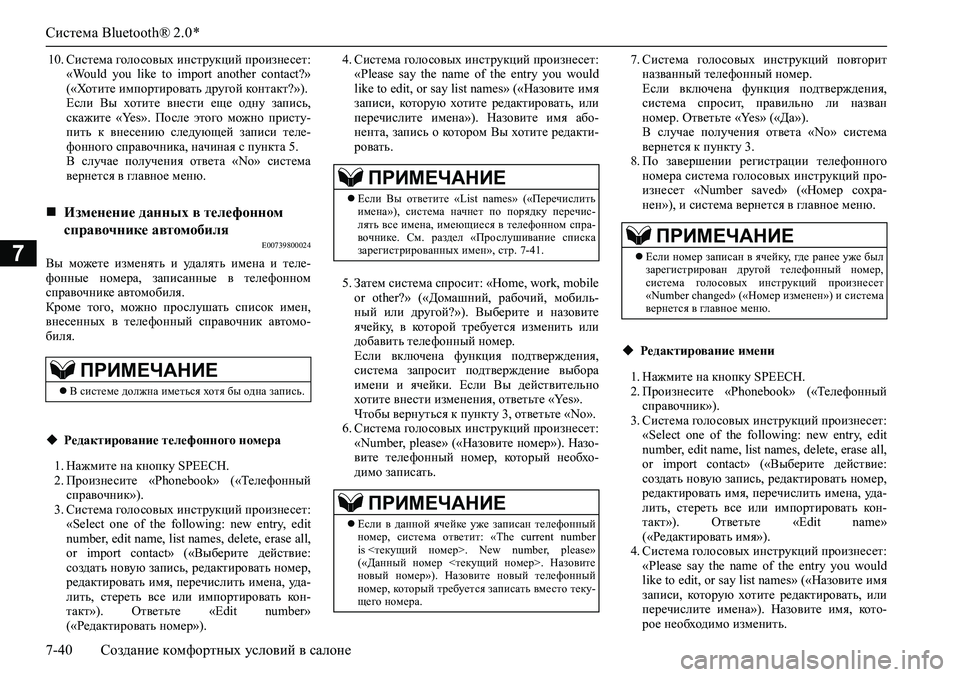
Система Bluetooth® 2.0 *
7-40 Создание комфортных условий в салоне
7
10. Система голосовых инструкций произнесет:
«Would you like to import another contact?»
(«Хотите импортировать другой контакт?»).
Если Вы хотите внести еще одну запись,
скажите «Yes». После этого можно присту-
пить к внесению следующей записи теле-
фонного справочника, начиная с пункта 5.
В случае получения ответа «No» система
вернется в главное меню.
E00739800024
Вы можете изменять и удалять имена и теле-
фонные номера, записанные в телефонном
справочнике автомобиля.
Кроме того, можно прослушать список имен,
внесенных в телефонный справочник автомо-
биля.
1. Нажмите на кнопку SPEECH.
2. Произнесите «Phonebook» («Телефонный
справочник»).
3. Система голосовых инструкций произнесет:
«Select one of the following: new entry, edit
number, edit name, list names, delete, erase all,
or import contact» («Выберите действие:
создать новую запись, редактировать номер,
редактировать имя, перечислить имена, уда-
лить, стереть все или импортировать кон-
такт»). Ответьте «Edit number»
(«Редактировать номер»).4. Система голосовых инструкций произнесет:
«Please say the name of the entry you would
like to edit, or say list names» («Назовите имя
записи, которую хотите редактировать, или
перечислите имена»). Назовите имя або-
нента, запись о котором Вы хотите редакти-
ровать.
5. Затем система спросит: «Home, work, mobile
or other?» («Домашний, рабочий, мобиль-
ный или другой?»). Выберите и назовите
ячейку, в которой требуется изменить или
добавить телефонный номер.
Если включена функция подтверждения,
система запросит подтверждение выбора
имени и ячейки. Если Вы действительно
хотите внести изменения, ответьте «Yes».
Чтобы вернуться к пункту 3, ответьте «No».
6. Система голосовых инструкций произнесет:
«Number, please» («Назовите номер»). Назо-
вите телефонный номер, который необхо-
димо записать.7. Система голосовых инструкций повторит
названный телефонный номер.
Если включена функция подтверждения,
система спросит, правильно ли назван
номер. Ответьте «Yes» («Да»).
В случае получения ответа «No» система
вернется к пункту 3.
8. По завершении регистрации телефонного
номера система голосовых инструкций про-
изнесет «Number saved» («Номер сохра-
нен»), и система вернется в главное меню.
1. Нажмите на кнопку SPEECH.
2. Произнесите «Phonebook» («Телефонный
справочник»).
3. Система голосовых инструкций произнесет:
«Select one of the following: new entry, edit
number, edit name, list names, delete, erase all,
or import contact» («Выберите действие:
создать новую запись, редактировать номер,
редактировать имя, перечислить имена, уда-
лить, стереть все или импортировать кон-
такт»). Ответьте «Edit name»
(«Редактировать имя»).
4. Система голосовых инструкций произнесет:
«Please say the name of the entry you would
like to edit, or say list names» («Назовите имя
записи, которую хотите редактировать, или
перечислите имена»). Назовите имя, кото-
рое необходимо изменить.
Изменение данных в телефонном
справочнике автомобиля
ПРИМЕЧАНИЕ
В системе должна иметься хотя бы одна запись.
Редактирование телефонного номера
ПРИМЕЧАНИЕ
Если Вы ответите «List names» («Перечислить
имена»), система начнет по порядку перечис-
лять все имена, имеющиеся в телефонном спра-
вочнике. См. раздел «Прослушивание списка
зарегистрированных имен», стр. 7-41.
ПРИМЕЧАНИЕ
Если в данной ячейке уже записан телефонный
номер, система ответит: «The current number
is <текущий номер>. New number, please»
(«Данный номер <текущий номер>. Назовите
новый номер»). Назовите новый телефонный
номер, который требуется записать вместо теку-
щего номера.
ПРИМЕЧАНИЕ
Если номер записан в ячейку, где ранее уже был
зарегистрирован другой телефонный номер,
система голосовых инструкций произнесет
«Number changed» («Номер изменен») и система
вернется в главное меню.
Редактирование имени
Page 389 of 488
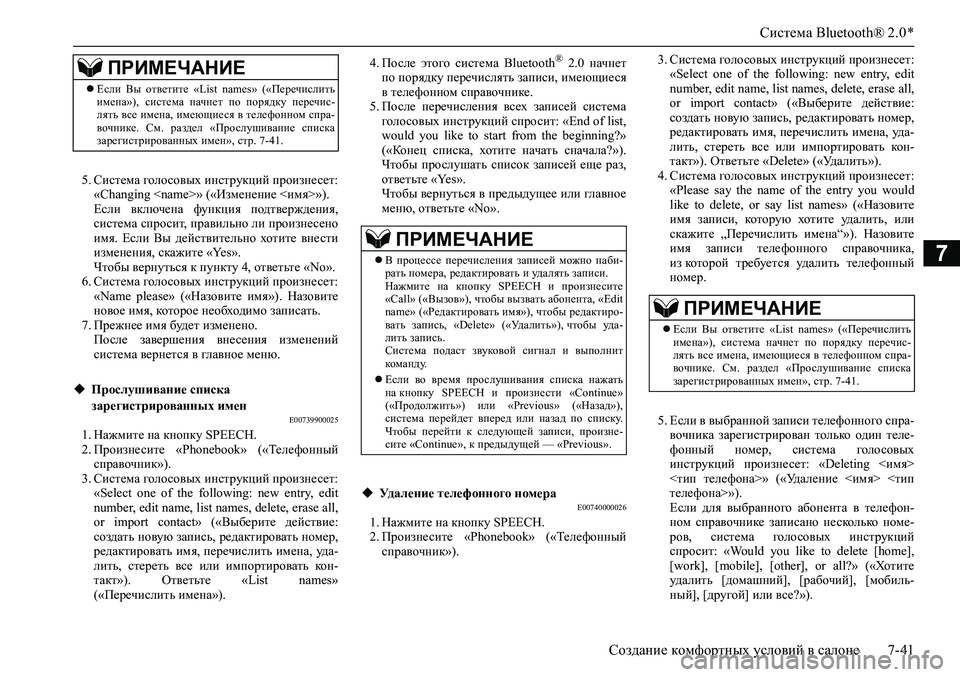
Система Bluetooth® 2.0 *
Создание комфортных условий в салоне 7-41
7
5. Система голосовых инструкций произнесет:
«Changing
Если включена функция подтверждения,
система спросит, правильно ли произнесено
имя. Если Вы действительно хотите внести
изменения, скажите «Yes».
Чтобы вернуться к пункту 4, ответьте «No».
6. Система голосовых инструкций произнесет:
«Name please» («Назовите имя»). Назовите
новое имя, которое необходимо записать.
7. Прежнее имя будет изменено.
После завершения внесения изменений
система вернется в главное меню.
E007399000251. Нажмите на кнопку SPEECH.
2. Произнесите «Phonebook» («Телефонный
справочник»).
3. Система голосовых инструкций произнесет:
«Select one of the following: new entry, edit
number, edit name, list names, delete, erase all,
or import contact» («Выберите действие:
создать новую запись, редактировать номер,
редактировать имя, перечислить имена, уда-
лить, стереть все или импортировать кон-
такт»). Ответьте «List names»
(«Перечислить имена»).4. После этого система Bluetooth
® 2.0 начнет
по порядку перечислять записи, имеющиеся
в телефонном справочнике.
5. После перечисления всех записей система
голосовых инструкций спросит: «End of list,
would you like to start from the beginning?»
(«Конец списка, хотите начать сначала?»).
Чтобы прослушать список записей еще раз,
ответьте «Yes».
Чтобы вернуться в предыдущее или главное
меню, ответьте «No».
E007400000261. Нажмите на кнопку SPEECH.
2. Произнесите «Phonebook» («Телефонный
справочник»).3. Система голосовых инструкций произнесет:
«Select one of the following: new entry, edit
number, edit name, list names, delete, erase all,
or import contact» («Выберите действие:
создать новую запись, редактировать номер,
редактировать имя, перечислить имена, уда-
лить, стереть все или импортировать кон-
такт»). Ответьте «Delete» («Удалить»).
4. Система голосовых инструкций произнесет:
«Please say the name of the entry you would
like to delete, or say list names» («Назовите
имя записи, которую хотите удалить, или
скажите „Перечислить имена“»). Назовите
имя записи телефонного справочника,
из которой требуется удалить телефонный
номер.
5. Если в выбранной записи телефонного спра-
вочника зарегистрирован только один теле-
фонный номер, система голосовых
инструкций произнесет: «Deleting <имя>
<тип телефона>» («Удаление <имя> <тип
телефона>»).
Если для выбранного абонента в телефон-
ном справочнике записано несколько номе-
ров, система голосовых инструкций
спросит: «Would you like to delete [home],
[work], [mobile], [other], or all?» («Хотите
удалить [домашний], [рабочий], [мобиль-
ный], [другой] или все?»).
ПРИМЕЧАНИЕ
Если Вы ответите «List names» («Перечислить
имена»), система начнет по порядку перечис-
лять все имена, имеющиеся в телефонном спра-
вочнике. См. раздел «Прослушивание списка
зарегистрированных имен», стр. 7-41.
Прослушивание списка
зарегистрированных имен
ПРИМЕЧАНИЕ
В процессе перечисления записей можно наби-
рать номера, редактировать и удалять записи.
Нажмите на кнопку SPEECH и произнесите
«Call» («Вызов»), чтобы вызвать абонента, «Edit
name» («Редактировать имя»), чтобы редактиро-
вать запись, «Delete» («Удалить»), чтобы уда-
лить запись.
Система подаст звуковой сигнал и выполнит
команду.
Если во время прослушивания списка нажать
на кнопку SPEECH и произнести «Continue»
(«Продолжить») или «Previous» («Назад»),
система перейдет вперед или назад по списку.
Чтобы перейти к следующей записи, произне-
сите «Continue», к предыдущей — «Previous».
Удаление телефонного номера
ПРИМЕЧАНИЕ
Если Вы ответите «List names» («Перечислить
имена»), система начнет по порядку перечис-
лять все имена, имеющиеся в телефонном спра-
вочнике. См. раздел «Прослушивание списка
зарегистрированных имен», стр. 7-41.
Page 390 of 488

Система Bluetooth® 2.0 *
7-42 Создание комфортных условий в салоне
7
Выберите ячейку, из которой необходимо
удалить номер. Система голосовых инструк-
ций произнесет: «Deleting <имя> <тип теле-
фона>» («Удаление <имя> <тип
телефона>»).
6. Система попросит подтвердить удаление
выбранных телефонных номеров. Чтобы
выполнить удаление, ответьте «Yes».
Чтобы отказаться от удаления телефонных
номеров и вернуться к пункту 4, ответьте
«No».
7. По завершении удаления телефонных номе-
ров система голосовых инструкций произ-
несет «<имя> <тип телефона> deleted»
(«<имя> <тип телефона> удалено»),
и система вернется в главное меню.
В случае удаления телефонных номеров
из всех ячеек система произнесет «<имя>
и all locations deleted» («<имя> и все записи
удалены»), и соответствующая запись будет
удалена из телефонного справочника. Если
в записи остались какие-либо номера, дан-
ная запись вместе с номерами останется
в телефонном справочнике.
E00740100027
Вы можете удалить из телефонного справоч-
ника автомобиля всю имеющуюся информа-
цию.
1. Нажмите на кнопку SPEECH.2. Произнесите «Phonebook» («Телефонный
справочник»).
3. Система голосовых инструкций произнесет:
«Select one of the following: new entry, edit
number, edit name, list names, delete, erase all,
or import contact» («Выберите действие:
создать новую запись, редактировать номер,
редактировать имя, перечислить имена, уда-
лить, стереть все или импортировать кон-
такт»). Ответьте «Erase all» («Стереть все»).
4. Для подтверждения удаления система голо-
совых инструкций спросит: «Are you sure
you want to erase everything from your
hands-free system phonebook?» («Вы уве-
рены, что хотите удалить все содержимое
телефонного справочника системы?»).
Ответьте «Yes» («Да»).
Чтобы отказаться от удаления и вернуться
в главное меню, ответьте «No» («Нет»).
5. Система голосовых инструкций произнесет:
«You are about to delete everything from your
hands-free system phonebook. Do you want
to continue?» («Вы собираетесь удалить все
содержимое телефонного справочника
системы. Хотите продолжить?»). Для про-
должения ответьте «Yes».
Чтобы отказаться от удаления и вернуться
в главное меню, ответьте «No».
6. Система голосовых инструкций произнесет
«Please wait, erasing the hands-free system
phonebook» («Ожидайте, содержимое теле-
фонного справочника удаляется») и начнет
удаление всех данных из телефонного спра-
вочника.
По окончании процесса удаления система
голосовых инструкций произнесет
«Hands-free system phonebook erased»
(«Содержимое телефонного справочника
удалено»), после чего вернется в главное
меню.
E00763900080
Все записи, хранящиеся в телефонном справоч-
нике мобильного телефона, можно передать
в виде единого пакета данных и внести
в мобильный телефонный справочник.
В системе можно регистрировать не более
7 мобильных телефонных справочников, каж-
дый из которых может содержать не более
1000 имен абонентов.
Система Bluetooth
® 2.0 автоматически осущест-
вляет преобразование имен, содержащихся
в передаваемых записях телефонных справоч-
ников, из текстовой формы в голосовую.
Передача телефонного справочника, храняще-
гося на мобильном телефоне, в мобильный
ПРИМЕЧАНИЕ
Если Вы хотите удалить все номера данного
абонента, ответьте «All» («Все»).
Удаление всей информации
из телефонного справочника
Мобильный телефонный
справочник
ПРИМЕЧАНИЕ
С подключенным мобильным телефоном можно
использовать только тот мобильный телефон-
ный справочник, который был передан из дан-
ного телефона.
Изменять имена и телефонные номера, зареги-
стрированные в записях мобильного телефон-
ного справочника, невозможно. Точно так же
невозможно удалять отдельные записи
из мобильного телефонного справочника.
Чтобы изменить или удалить любые из этих
данных, измените соответствующую информа-
цию в исходном телефонном справочнике
на мобильном телефоне, а затем повторите
передачу телефонного справочника.
Импорт телефонного справочника
устройства